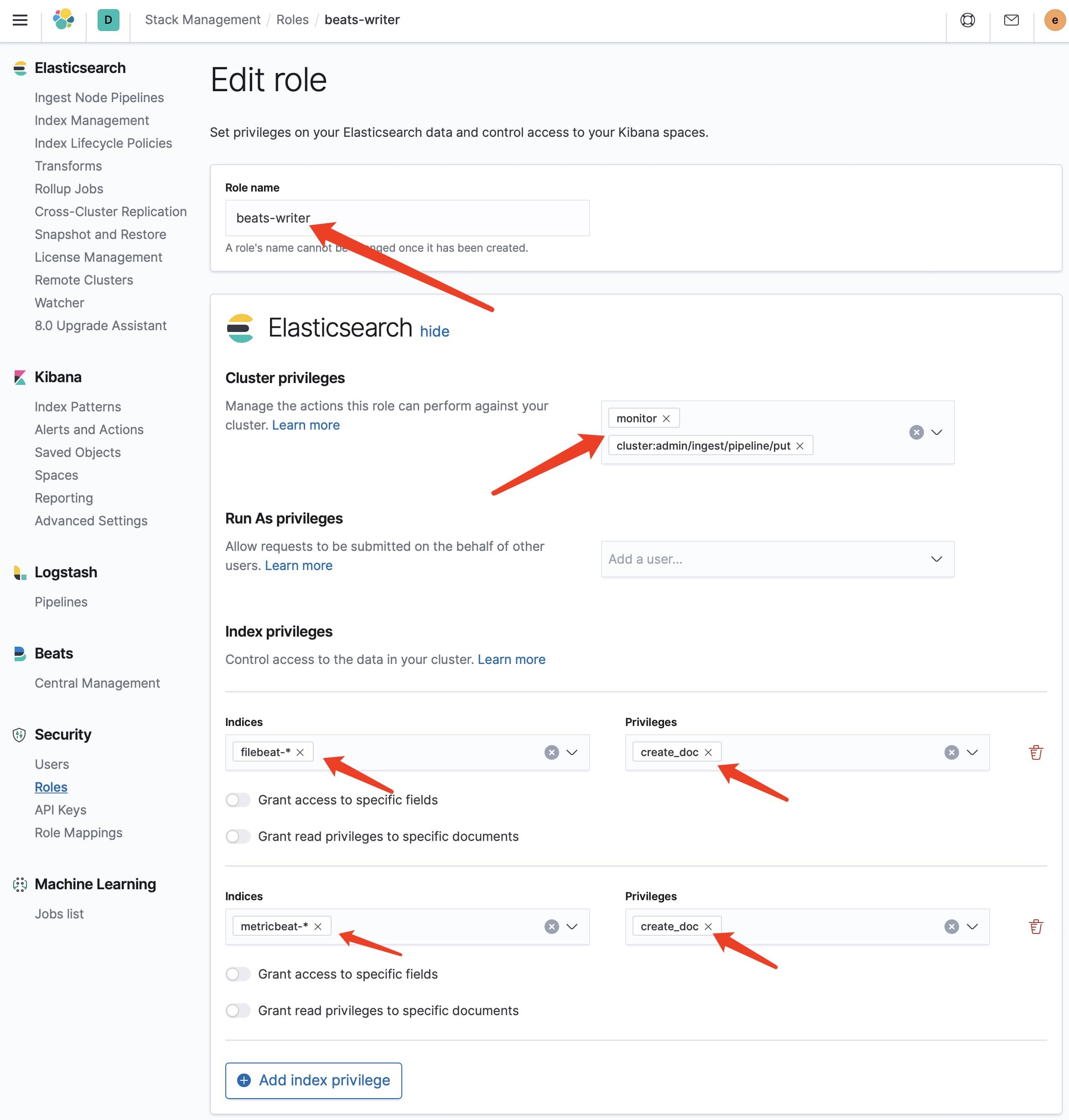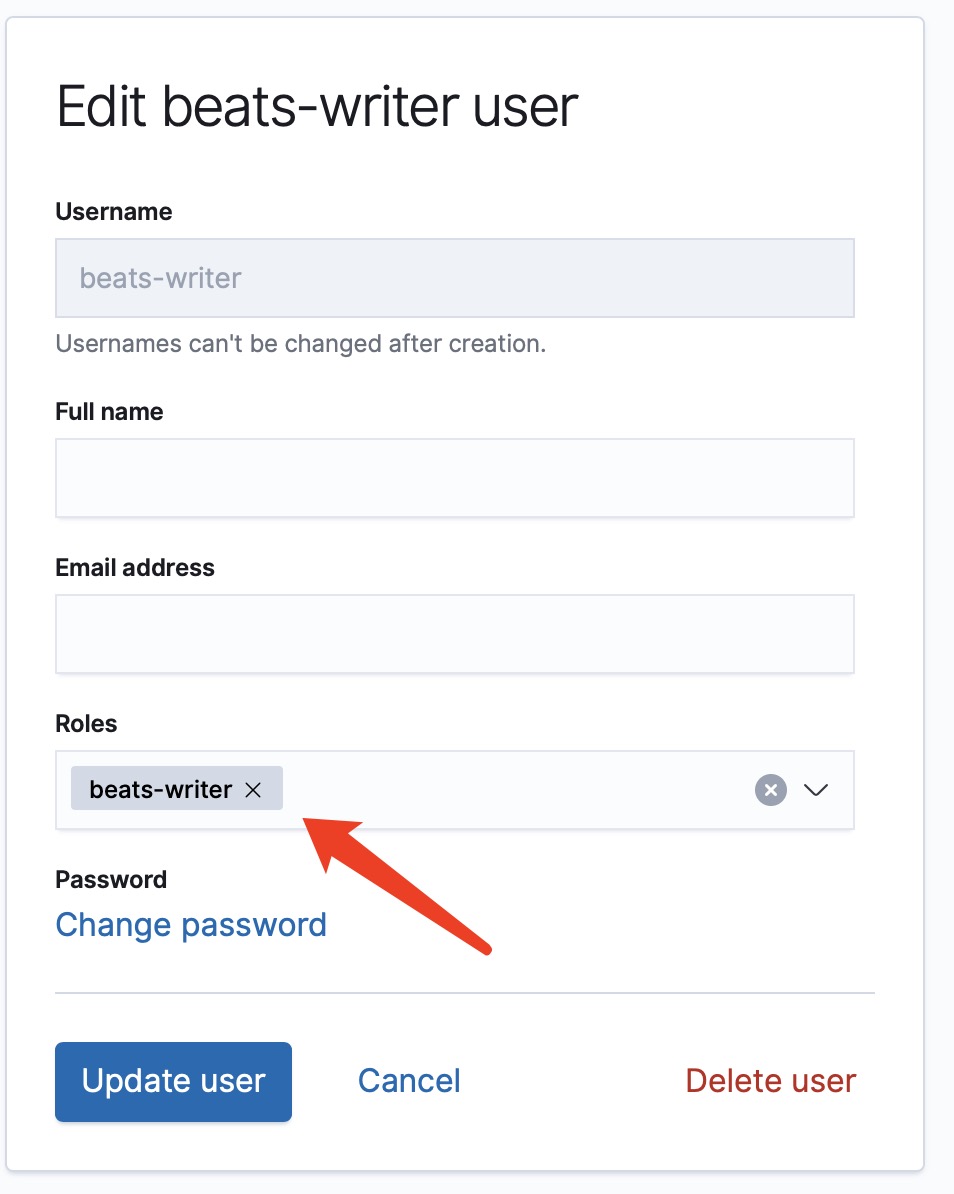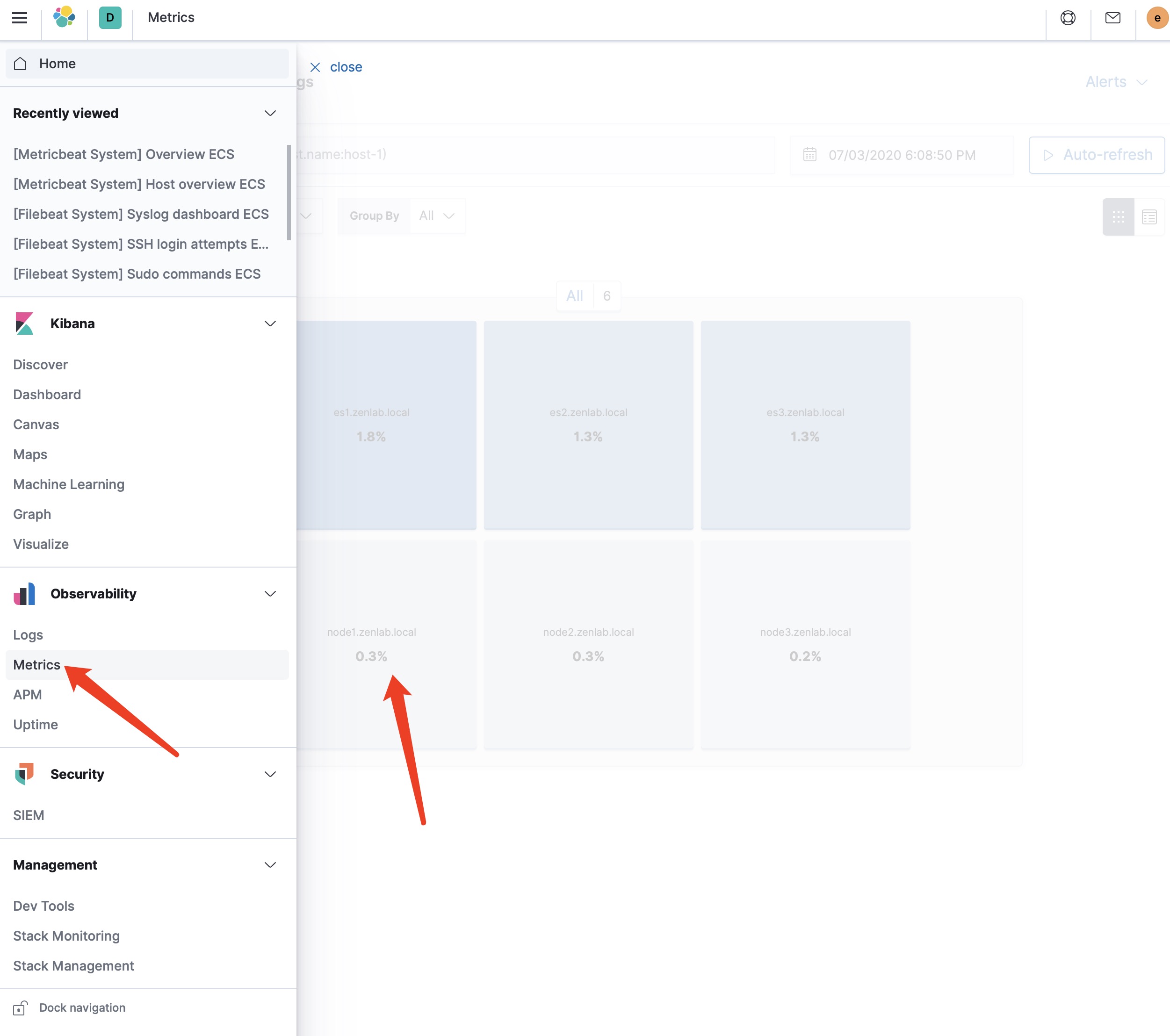本文概要:配置 ES 3 节点全加密,Kibana 的 SSL 加密配置,Beats 的高可靠性加密传输,用 RBAC 怎样把权限控制到最小,在配置文件中消除明文密码,这些你都做到了么?如何保证安全、能适应和可扩展的配置 Elastic Stack 技术栈,让我们从 Bests 的角度开始讲解。
前言
本文使用的软版本:
- Elastic Stack 7.8.0
- macOS 10.15.5
- Vagrant 2.2.9
- VirtualBox 6.0
- CentOS 8.0
下面的配置和测试过程基于以下 Vagrantfile ,你可以在其它任何同等的环境中测试下面的所有配置。
1
2
3
4
5
6
7
8
9
10
11
12
13
14
15
16
17
18
19
20
21
22
23
24
25
26
27
28
29
30
31
32
33
34
35
36
37
38
39
40
41
42
43
44
45
46
47
48
49
50
51
52
53
54
55
56
57
58
59
60
61
62
63
64
65
| # -*- mode: ruby -*-
# vi: set ft=ruby :
# Every Vagrant development environment requires a box. You can search for
# boxes at https://atlas.hashicorp.com/search.
BOX_IMAGE = "bento/centos-8"
ES_COUNT = 3
NODE_COUNT = 4
Vagrant.configure("2") do |config|
#设置所有 guest 使用相同的静态 dns 解析 /etc/hosts
config.vm.provision :hosts, :sync_hosts => true
#用 vagrant 默认密钥对 ssh 登录
config.ssh.insert_key = false
# 用于部署 Elasticsearch 服务器的集群
(1..ES_COUNT).each do |i|
config.vm.define "es#{i}" do |es_config|
es_config.vm.box = BOX_IMAGE
es_config.vm.hostname = "es#{i}.zenlab.local"
es_config.vm.network :private_network, ip: "192.168.50.#{i + 10}"
es_config.vm.provision :hosts, :sync_hosts => true
es_config.vm.provider :virtualbox do |vb|
vb.memory = 2048
vb.cpus = 1
end
es_config.vm.provision :shell, path: 'pre-install-ES.sh'
end
end
# 用于部署 Kibana、Logstash 、APM Server、Heatbeat 和 Packetbeat
config.vm.define "lk" do |lk_config|
lk_config.vm.box = BOX_IMAGE
lk_config.vm.hostname = "lk.zenlab.local"
lk_config.vm.network :private_network, ip: "192.168.50.20"
lk_config.vm.network 'forwarded_port', guest: 5601, host: 5601
lk_config.vm.provision :hosts, :sync_hosts => true
lk_config.vm.provider :virtualbox do |vb|
vb.memory = 1024
vb.cpus = 1
end
#logstash_config.vm.provision :shell, path: 'pre-install-ES.sh'
end
# 两个被管理节点,用于部署监控应用和各种 Beats 代理
(1..NODE_COUNT).each do |i|
config.vm.define "node#{i}" do |node_config|
node_config.vm.box = BOX_IMAGE
node_config.vm.hostname = "node#{i}.zenlab.local"
node_config.vm.network :private_network, ip: "192.168.50.#{i + 20}"
node_config.vm.provider :virtualbox do |vb|
vb.memory = 1024
vb.cpus = 1
end
node_config.vm.provision :shell, path: 'pre-install-beats.sh'
end
end
# Install avahi on all machines
config.vm.provision "shell", inline: <<-SHELL
sh -c "echo 'Welcome to Elastic Stack!'"
SHELL
end
|
注:下文中所有路径中的 /vagrant/ 目录是本 vagrant 测试环境中,所有虚拟机的共享目录,是所有节点上配置文件的原路径。如果你使用的不是 vagrant 环境,你需要在下面的测试中适当的替换。
三节点 Elasticsearch 服务器集群
在每个节点上使用下面的初始化脚本,部署 Elasticsearch 服务器。
使用vagrant up es1 es2 es3命令创建并启动 ES 服务器三个节点。
1
2
3
4
5
6
7
8
9
10
11
12
13
14
15
| # pre-install-ES.sh
elastic_version='7.8.0'
echo "Provisioning a Elasticsearch "$elastic_version" Server..."
sudo date > /etc/vagrant_provisioned_at
sudo swapoff -a
sudo sysctl -w vm.max_map_count=262144
sudo sysctl -p
sudo sh -c "echo 'elasticsearch - nofile 65535' >> /etc/security/limits.conf"
sudo sh -c "echo '**** -- -- -- -- -- -- -- -- ****' > /etc/motd"
sudo sh -c "echo '**** Welcome to Elastic Stack Labs' >> /etc/motd"
sudo sh -c "echo '**** -- -- -- -- -- -- -- -- ****' >> /etc/motd"
sudo sh -c "echo '*' >> /etc/motd"
sudo rpm -ivh /vagrant/rpm/elasticsearch-$elastic_version-x86_64.rpm
|
上面的脚本简单的初始化了几个操作系统参数,然后完成了 rpm 包的安装。非vagrant 环境的需要手工上传 rpm 安装文件,和运行以上的命令。
配置首个 ES 服务器节点
登录 es1 节点vagrant ssh es1 ;
创建用于节点间传输所需要的数字证书和秘钥文件,下面是所使用的种子文件。
1
2
3
4
5
6
7
8
9
10
11
12
13
14
| # instance.yml
instances:
- name: 'es1'
ip: ['192.168.50.11']
dns: [ 'es1.zenlab.local' ]
- name: "es2"
ip: ['192.168.50.12']
dns: [ 'es2.zenlab.local' ]
- name: 'es3'
ip: ['192.168.50.13']
dns: [ 'es3.zenlab.local' ]
- name: 'lk'
ip: ['192.168.50.20']
dns: [ 'lk.zenlab.local' ]
|
用 elasticsearch-certutil 创建证书文件包。
1
| sudo /usr/share/elasticsearch/bin/elasticsearch-certutil cert --ca --pem --in /vagrant/certs/instance.yml --out /vagrant/certs/certs.zip
|
将得到的 zip 文件解压缩在适当的目录里备用。
重要步骤:在 Elasticsearch 的配置文件目录中放置必要的数字证书文件。
1
2
3
4
| sudo mkdir /etc/elasticsearch/certs
sudo cp /vagrant/certs/ca/ca.crt /etc/elasticsearch/certs
sudo cp /vagrant/certs/es1/* /etc/elasticsearch/certs
sudo ls /etc/elasticsearch/certs
|
在 certs 目录中有三个文件:
- ca.crt CA 根证书
- es1.crt 服务器证书
- es1.key 私钥文件
CA 根证书是在所有节点上发起对 ES 服务的 HTTPS 服务所需要的客户端证书。 es1.crt 和 es1.key 这样的必要对需要在所有 ES 节点上部署,用于 ES 节点间的 transport 协议加密传输,每个 ES 节点都是用自己的密钥对文件。
在 ES1 的主配置文件中打开安全选项和其它必要配置,示例配置文件如下。
1
2
3
4
5
6
7
8
9
10
11
12
13
14
15
16
17
18
19
20
21
22
23
24
25
26
27
28
29
30
31
32
33
34
35
36
37
| # elasticsearch.yml
# ---------------------------------- Cluster -----------------------------------
cluster.name: elk4devops
# ------------------------------------ Node ------------------------------------
node.name: es1
# ----------------------------------- Paths ------------------------------------
path.data: /var/lib/elasticsearch
path.logs: /var/log/elasticsearch
# ---------------------------------- Network -----------------------------------
network.host: es1.zenlab.local
# --------------------------------- Discovery ----------------------------------
cluster.initial_master_nodes: ["es1"]
discovery.seed_hosts: [ "es1.zenlab.local" ]
# ------------------------------- TLS and Cert ---------------------------------
xpack.security.enabled: true
#外部服务加密配置
xpack.security.http.ssl.enabled: true
xpack.security.http.ssl.key: certs/es1.key
xpack.security.http.ssl.certificate: certs/es1.crt
xpack.security.http.ssl.certificate_authorities: certs/ca.crt
#集群内通讯加密配置
xpack.security.transport.ssl.enabled: true
xpack.security.transport.ssl.key: certs/es1.key
xpack.security.transport.ssl.certificate: certs/es1.crt
xpack.security.transport.ssl.certificate_authorities: certs/ca.crt
xpack.monitoring.collection.enabled: true
# ------------------------------- App Search ---------------------------------
action.auto_create_index: ".app-search-*-logs-*,-.app-search-*,+*"
|
使用以上配置文件覆盖Elasticsearch 默认的配置文件,首次启动第一个 ES 节点的服务。
1
2
3
| sudo cp /vagrant/elasticsearch.yml /etc/elasticsearch/elasticsearch.yml
sudo systemctl daemon-reload
sudo systemctl start elasticsearch
|
用下面的命令查看启动日志,直到 elasticsearch 服务正常启动。
1
| sudo tail -f /var/log/elasticsearch/elk4devops.log
|
用下面的命令初始化 Elasticsearch 系统内置账号为随机复杂密码。
1
2
3
4
5
6
7
8
9
10
11
12
13
14
15
16
17
18
19
20
21
22
23
| sudo /usr/share/elasticsearch/bin/elasticsearch-setup-passwords auto -u "https://es1.zenlab.local:9200" -b
Changed password for user apm_system
PASSWORD apm_system = irpVThXpbFDrdq2rBQUC
Changed password for user kibana_system
PASSWORD kibana_system = CxGNlkqQMbcp6u6XuCbk
Changed password for user kibana
PASSWORD kibana = CxGNlkqQMbcp6u6XuCbk
Changed password for user logstash_system
PASSWORD logstash_system = EOUiCyQQ97IHwUJs8Eum
Changed password for user beats_system
PASSWORD beats_system = EF8OdPmcpy1bUCgFVQ90
Changed password for user remote_monitoring_user
PASSWORD remote_monitoring_user = 3ZRBVo5Omu33McoOKgwE
Changed password for user elastic
PASSWORD elastic = ZSzN2idoU6hFa4f0ulPP
|
将上面随机生成的密码保存在安全的地方备用,这些内置的超级用户权限大,一旦遗失了密码,可能会造成重大的数据泄露。
用上面创建的账户测试第一个 ES 节点是否可以通过 https 正常访问,这里也测试 ca 公钥的可用性。
1
| curl --cacert /vagrant/certs/ca/ca.crt -u elastic 'https://es1.zenlab.local:9200/_cat/nodes?v'
|
在 es1 服务器的命令行运行以上命令,输入 elastic 的密码。应该可以看到正常的输出。/vagrant/certs/ca/ca.crt 这个路径替换成你的环境中的相关 ca 证书文件路径。
配置第二个和第三个 ES 服务器节点
剩下的两个节点在加入集群之前都已经通过初始化脚本安装完了 rpm 安装包。剩下的就是逐个节点的部署之前生产的证书文件和修改后的 elasticsearc.yml 主配置文件。在本文档参考的环境中使用如下命令。
登录 es 2 vagrant ssh es2
配置 es2 的证书和秘钥文件,下面的复制原路径需要替换成你所使用的实际路径。
1
2
3
4
| sudo mkdir /etc/elasticsearch/certs
sudo cp /vagrant/certs/ca/ca.crt /etc/elasticsearch/certs
sudo cp /vagrant/certs/es2/* /etc/elasticsearch/certs
sudo ls /etc/elasticsearch/certs
|
部署 es2 的配置文件,然后启动这个节点的 Elasticsearch 服务。
1
2
3
| sudo cp /vagrant/elasticsearch2.yml /etc/elasticsearch/elasticsearch.yml
sudo systemctl daemon-reload
sudo systemctl start elasticsearch
|
elasticsearch2.yml 文件的内容如下。
1
2
3
4
5
6
7
8
9
10
11
12
13
14
15
16
17
18
19
20
21
22
23
24
25
26
27
28
29
30
31
32
33
34
| # ---------------------------------- Cluster -----------------------------------
cluster.name: elk4devops
# ------------------------------------ Node ------------------------------------
node.name: es2
# ----------------------------------- Paths ------------------------------------
path.data: /var/lib/elasticsearch
path.logs: /var/log/elasticsearch
# ---------------------------------- Network -----------------------------------
network.host: es2.zenlab.local
# --------------------------------- Discovery ----------------------------------
cluster.initial_master_nodes: ["es1"]
discovery.seed_hosts: [ "es1.zenlab.local" ]
# ------------------------------- TLS and Cert ---------------------------------
xpack.security.enabled: true
xpack.security.http.ssl.enabled: true
xpack.security.http.ssl.key: certs/es2.key
xpack.security.http.ssl.certificate: certs/es2.crt
xpack.security.http.ssl.certificate_authorities: certs/ca.crt
xpack.security.transport.ssl.enabled: true
xpack.security.transport.ssl.key: certs/es2.key
xpack.security.transport.ssl.certificate: certs/es2.crt
xpack.security.transport.ssl.certificate_authorities: certs/ca.crt
xpack.monitoring.collection.enabled: true
# ------------------------------- App Search ---------------------------------
action.auto_create_index: ".app-search-*-logs-*,-.app-search-*,+*"
|
在 es2 的命令用下面的命令查看是否该节点正常加入了集群。
1
2
3
4
5
| curl --cacert /vagrant/certs/ca/ca.crt -u elastic 'https://es1.zenlab.local:9200/_cat/nodes?v'
Enter host password for user 'elastic':
ip heap.percent ram.percent cpu load_1m load_5m load_15m node.role master name
192.168.50.11 37 94 0 0.00 0.05 0.06 dilmrt * es1
192.168.50.12 17 96 9 0.49 0.20 0.07 dilmrt - es2
|
注意上面 ca.crt 文件的路径,要输入的是 elasstic 用户的密码。 正常情况下两个节点都会出现在结果清单中。
用相似的命令初始化和启动 es3 节点的服务。es3 的主配置文件样例如下。
1
2
3
4
5
6
7
8
9
10
11
12
13
14
15
16
17
18
19
20
21
22
23
24
25
26
27
28
29
30
31
32
33
34
| # ---------------------------------- Cluster -----------------------------------
cluster.name: elk4devops
# ------------------------------------ Node ------------------------------------
node.name: es3
# ----------------------------------- Paths ------------------------------------
path.data: /var/lib/elasticsearch
path.logs: /var/log/elasticsearch
# ---------------------------------- Network -----------------------------------
network.host: es3.zenlab.local
# --------------------------------- Discovery ----------------------------------
cluster.initial_master_nodes: ["es1"]
discovery.seed_hosts: [ "es1.zenlab.local" ]
# ------------------------------- TLS and Cert ---------------------------------
xpack.security.enabled: true
xpack.security.http.ssl.enabled: true
xpack.security.http.ssl.key: certs/es3.key
xpack.security.http.ssl.certificate: certs/es3.crt
xpack.security.http.ssl.certificate_authorities: certs/ca.crt
xpack.security.transport.ssl.enabled: true
xpack.security.transport.ssl.key: certs/es3.key
xpack.security.transport.ssl.certificate: certs/es3.crt
xpack.security.transport.ssl.certificate_authorities: certs/ca.crt
xpack.monitoring.collection.enabled: true
# ------------------------------- App Search ---------------------------------
action.auto_create_index: ".app-search-*-logs-*,-.app-search-*,+*"
|
最终集群的测试状态如下:
1
2
3
4
5
6
| [vagrant@es1 ~]$ curl --cacert /vagrant/certs/ca/ca.crt -u elastic 'https://es1.zenlab.local:9200/_cat/nodes?v'
Enter host password for user 'elastic':
ip heap.percent ram.percent cpu load_1m load_5m load_15m node.role master name
192.168.50.11 20 96 6 0.18 0.09 0.03 dilmrt * es1
192.168.50.13 50 96 2 0.02 0.07 0.03 dilmrt - es3
192.168.50.12 25 96 1 0.00 0.02 0.00 dilmrt - es2
|
配置 Kibana 服务器
服务是必要的的管理界面,是数据搜索、可视化的重要工具。在 Elasticsearch 服务打开了外部 https 加密访问的情况下,Kibana 服务器的安装和配置也需要做如下调整。
Kibana 的 rpm 安装这里省略。下面直接进入相关的主要配置步骤。
复制用于链接 ES 集群的证书
1
2
3
4
| sudo mkdir /etc/kibana/certs
sudo cp /vagrant/certs/ca/ca.crt /etc/kibana/certs
sudo cp /vagrant/certs/lk/* /etc/kibana/certs
sudo ls /etc/kibana/certs
|
修改默认的 kibana.yml 配置文件,然后覆盖默认的配置文件后启动 kibana 服务。
1
2
3
| sudo cp /vagrant/kibna.yml /etc/kibana/kibana.yml
sudo cat /etc/kibana/kibana.yml
sudo systemctl start kibana
|
监控 kibana 的启动日志,直到它正常启动。
1
| sudo tail -f /var/log/messages
|
启动后,使用浏览器访问 https://lk.zenlab.lcoal:5601 Kibana 服务,使用 elastic 用户的密码登录,确保 Kibana 正常启动。
配置权限 Beats 账号
在使用 Beats 采集监控数据的时候,Beats 的配置文件中需要配置一个后台 Elasticsearch 服务访问账号,安全起见需求需要将这个账号配置为只写权限。配置步骤如下。
在 Kibana 的用户管理中创建名为 beats-writer 的角色,如下图所示。
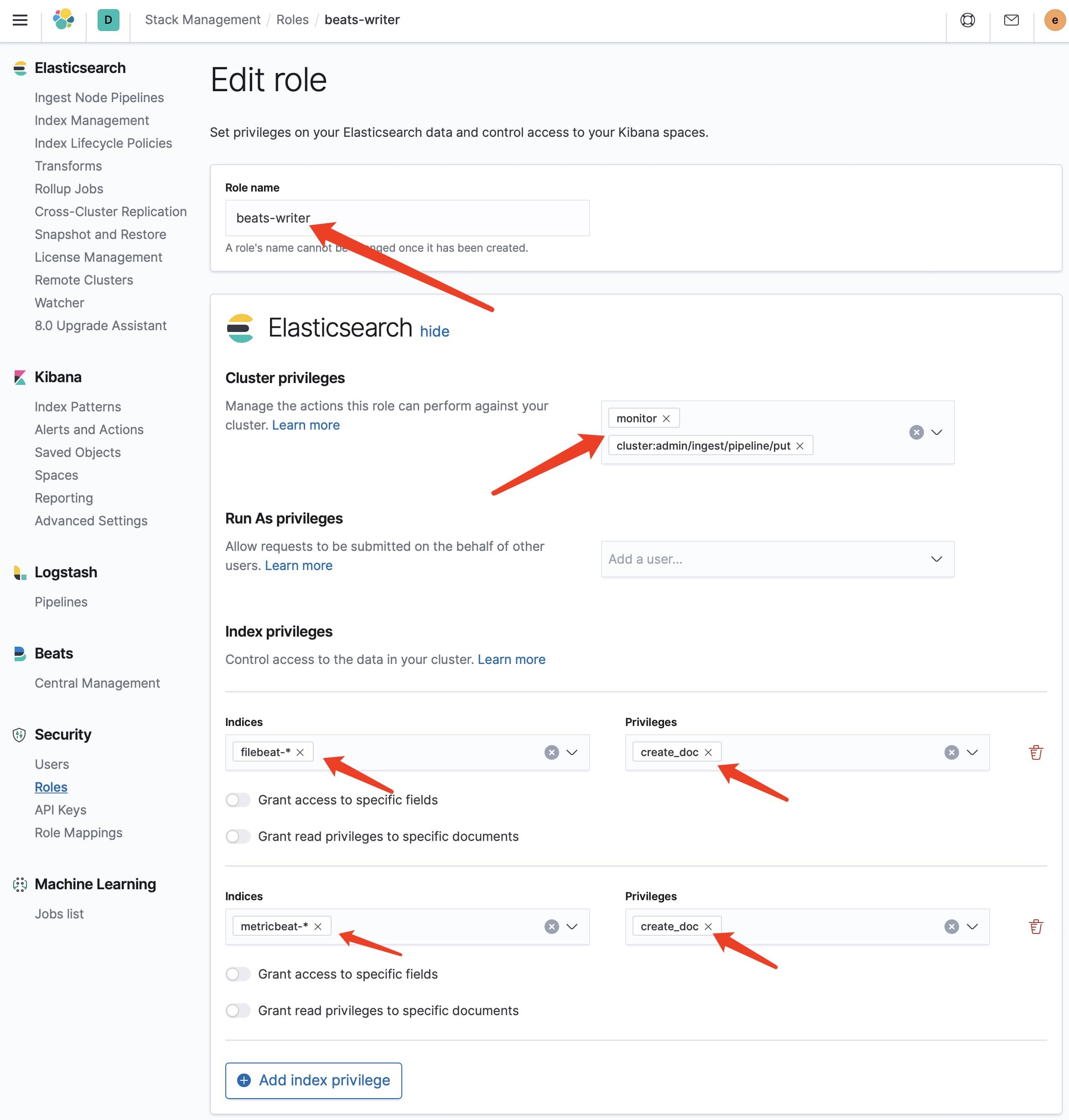
以上这个角色拥有 filebeat 和 Metricbeat 两个索引的访问权限,这里是为了评估用户角色管理的工作量,否则可以每个索引单独设置一套必要权限的角色和用户,从而实现更安全的防护。
然后创建名为 beats-writer 的用户,设置一个密码,将它赋予 beats-writer 的角色(上面创建的)。
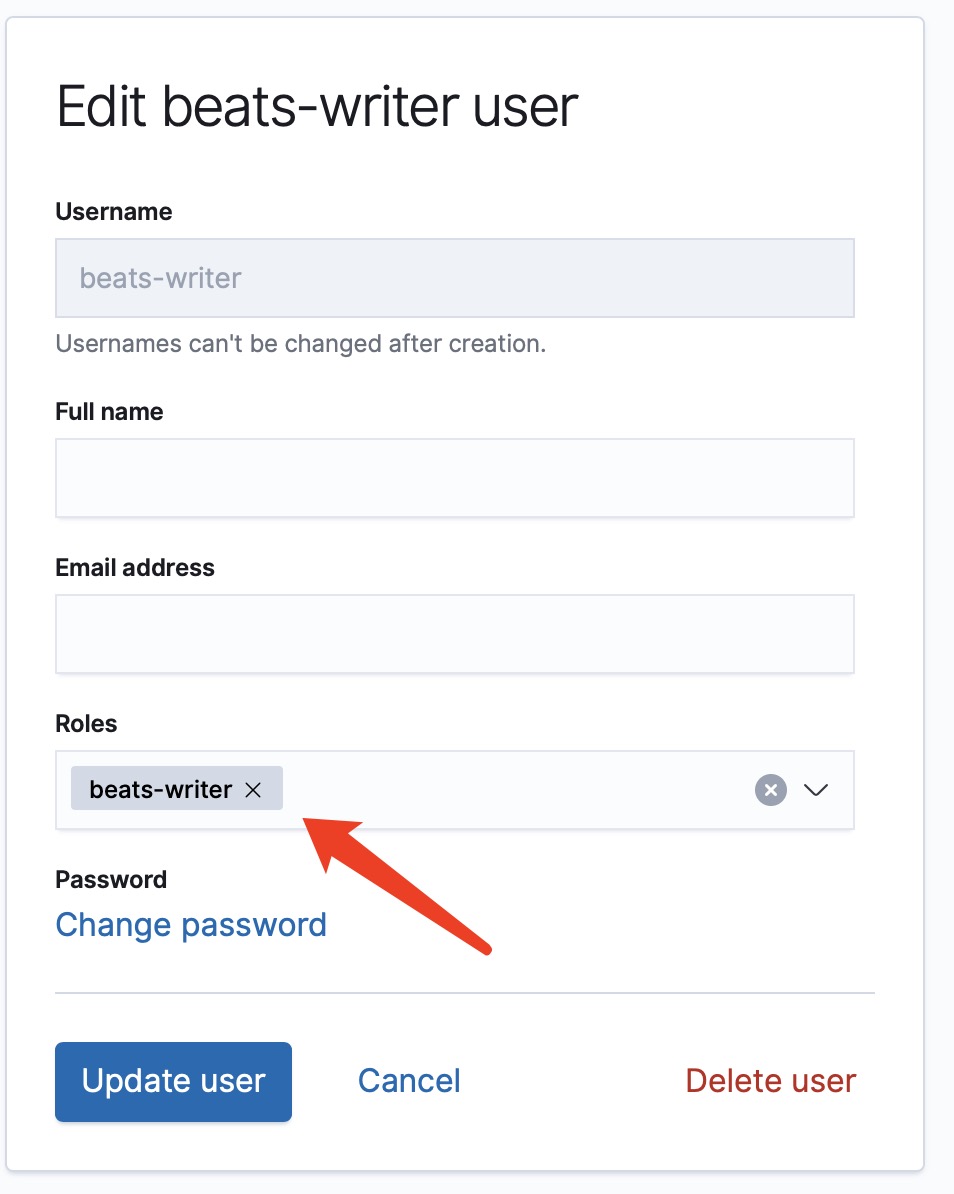
这样它就可以用于所有 Beats 节点的配置了。
初始化首个 Beats 节点
在 vagrant 测试环境中启动第一个用于测试 Beats 的节点。
vagrant up node1
这里使用了初始脚本安装相关的 rpm 安装包。
1
2
3
4
5
6
7
8
9
10
11
12
| #!/bin/bash
# author: Martin Liu
# url:martinliu.cn
elastic_version='7.8.0'
echo "Installing a Filebeat "$elastic_version" agent..."
sudo rpm -ivh /vagrant/rpm/filebeat-$elastic_version-x86_64.rpm
sudo systemctl enable filebeat.service
sudo rpm -ivh /vagrant/rpm/metricbeat-$elastic_version-x86_64.rpm
sudo systemctl enable metricbeat.service
sudo rpm -ivh /vagrant/rpm/auditbeat-$elastic_version-x86_64.rpm
sudo systemctl enable auditbeat.service
|
登录该节点进行 Beats 的初始化配置。目前 Elasticsearch 集群还是空白的,还没有初始化任何 Beats 相关的索引、可视化和仪表板。这个初始化工作是通过,每种 Beats 的 setup 命令完成的。这个 setup 命令只需要在一个节点上成功执行一次即可,其它节点的配置文件中,连 setup 命令相关的配置都不需要。
这里使用的 filebeat.yml 参考文件如下:
1
2
3
4
5
6
7
8
9
10
11
12
13
14
15
16
17
18
19
20
21
22
23
24
25
26
27
28
29
30
31
32
33
34
35
36
37
38
39
40
41
42
43
44
45
| #=========================== Filebeat inputs =============================
filebeat.inputs:
- type: log
enabled: false
paths:
- /var/log/*.log
#============================= Filebeat modules ===============================
filebeat.config.modules:
path: ${path.config}/modules.d/*.yml
reload.enabled: true
reload.period: 5s
#==================== Elasticsearch template setting ==========================
setup.template.settings:
index.number_of_shards: 1
index.codec: best_compression
#============================== Kibana =====================================
setup.kibana:
host: "https://lk.zenlab.local:5601"
#-------------------------- Elasticsearch output ------------------------------
output.elasticsearch:
hosts: ["es1.zenlab.local:9200"]
username: "elastic"
password: "1l1lqVMMWMbLI6DCH0dQ"
protocol: https
#================================ Processors =====================================
processors:
- add_host_metadata:
netinfo.enabled: true
cache.ttl: 5m
geo:
name: bj-dc-01
location: 35.5528, 116.2360
continent_name: Asia
country_iso_code: CN
region_name: Beijing
region_iso_code: CN-BJ
city_name: Beijing
- add_cloud_metadata: ~
- add_docker_metadata: ~
- add_kubernetes_metadata: ~
|
目前的计划是配置 Beats 直接访问 Elasticsearch 后台服务,不通过 Logstash 中转。以后增加这个参考配置。
在执行 filebeat setup 命令之前,还需要在 Beats 节点上部署上面生成的 ca 公钥文件。参考命令如下。
1
2
3
| sudo update-ca-trust enable
sudo cp /vagrant/certs/ca/ca.crt /etc/pki/ca-trust/source/anchors/
sudo update-ca-trust extract
|
这里把 ca.crt 公钥文件部署到了 CentOS 操作系统的的可信 CA 发放机构的目录中,其它操作系统中的这个证书路径可能不同,需要做替换,包括以上的证书更新命令也可能需要调整。
经过以上的配置之后,用之前的 curl 命令测试一下是否这个证书生效了。
1
2
3
4
5
6
| [vagrant@es1 ~]$ curl -u elastic 'https://es1.zenlab.local:9200/_cat/nodes?v'
Enter host password for user 'elastic':
ip heap.percent ram.percent cpu load_1m load_5m load_15m node.role master name
192.168.50.11 20 96 6 0.18 0.09 0.03 dilmrt * es1
192.168.50.13 50 96 2 0.02 0.07 0.03 dilmrt - es3
192.168.50.12 25 96 1 0.00 0.02 0.00 dilmrt - es2
|
这次在参数中故意省略了 ca 证书文件路径,如果 curl 可以正常访问,那么 Beats 程序也可以,而且不需要在 Beats 配置文件中生命公钥的路径,更有利于在以后切换到另外一套 CA 秘钥后,配置文件的更新工作。
这里省略 Beats 配置文件的展示,参考一下命令做初始化前的准备。
1
2
3
| sudo cp -f /vagrant/filebeat.yml /etc/filebeat/filebeat.yml
sudo cp -f /vagrant/metricbeat.yml /etc/metricbeat/metricbeat.yml
sudo filebeat modules enable system
|
为了测试的方便起见,在 filebeat.yml 和 metricbeat.yml 文件中使用了超级用户 elastic ,如果这个动作伴随着 Elastic Stack 的版本升级需要经常发生,此处需要配置一个 Beats setup 用的专用角色和账户,从而避免多次使用超级用户。
下面运行 setup 命令:
1
2
| filebeat setup
metricbeat setup
|
这两个命令正常运行后,在 Kibana 里会增加增加相关的索引、pipeline、可视化和仪表板等对象。
使用下面的命令测试 filebeat 和 metricbeat 是否能正常的采集数据并传输到后台。
1
2
| filebeat -e
metricbeat -e
|
如果报错的话,将 level 在配置文件中设置为 debug,方便调试。调试成功之后,应该在 Kibana 的界面中,可以看到 node1 节点,点击后能看到实时更新过来的日志和监控指标。
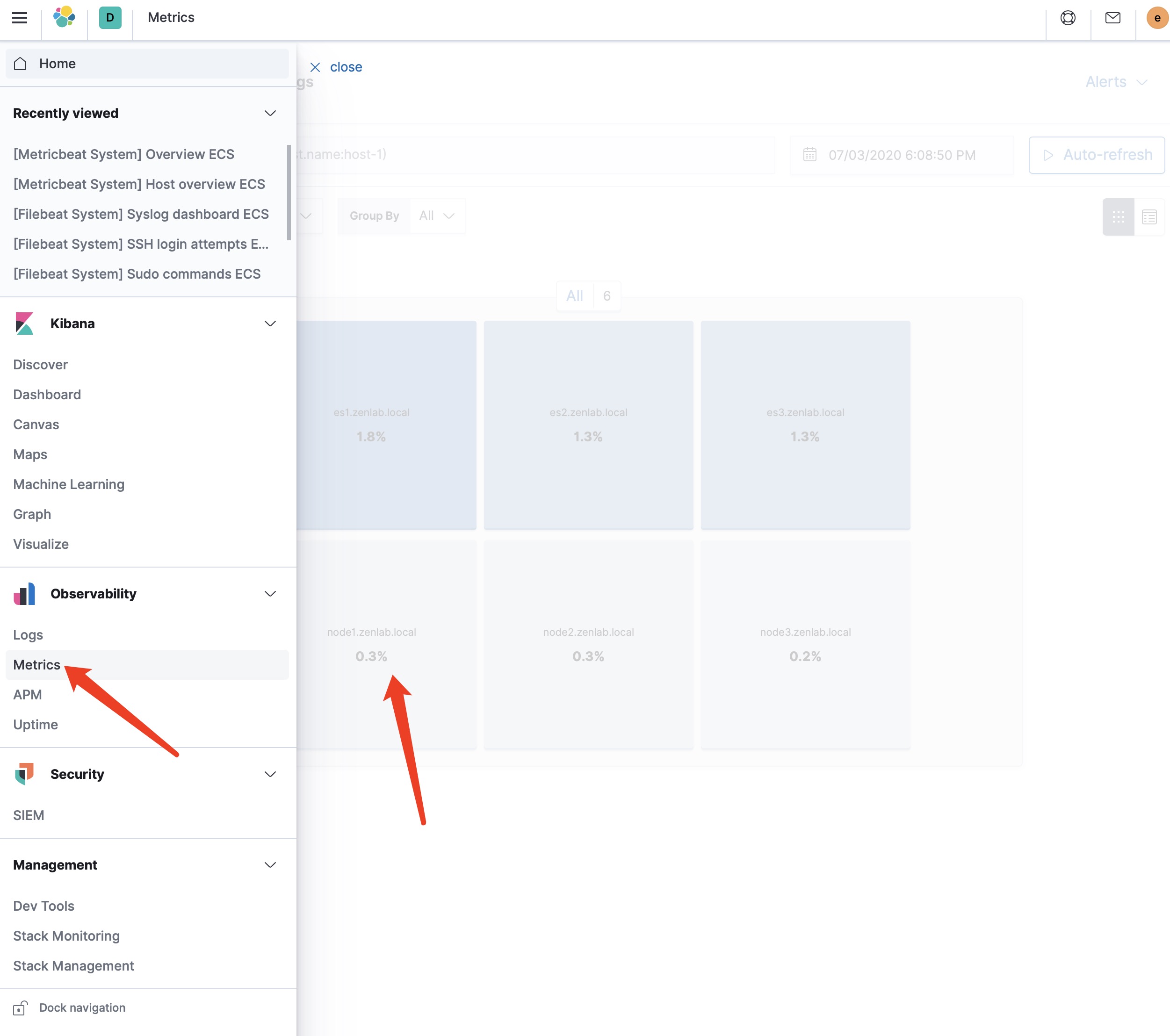
在新的节点上部署 Beats
在新的需要部署 Beats 的节点上,可以使用下面的脚本配置和部署。
add-agent.sh
1
2
3
4
5
6
7
8
9
10
11
12
13
14
15
16
17
18
19
20
21
22
23
24
25
26
27
28
29
30
31
32
33
34
| #!/bin/bash
# author: Martin Liu
# url:martinliu.cn
elastic_version='7.8.0'
b_user='beats-writer'
b_pwd='DevOps1234'
echo "############## Installing a Beats "$elastic_version" agent..."
sudo rpm -ivh /vagrant/rpm/filebeat-$elastic_version-x86_64.rpm
sudo systemctl enable filebeat.service
sudo filebeat modules enable system
sudo rpm -ivh /vagrant/rpm/metricbeat-$elastic_version-x86_64.rpm
sudo systemctl enable metricbeat.service
echo "################### Setup Public CA..."
sudo update-ca-trust enable
sudo cp /vagrant/certs/ca/ca.crt /etc/pki/ca-trust/source/anchors/
sudo update-ca-trust extract
echo "################### Update Beats configuration files ..."
sudo cp -f /vagrant/filebeat-v1.yml /etc/filebeat/filebeat.yml
sudo cp -f /vagrant/metricbeat-v1.yml /etc/metricbeat/metricbeat.yml
echo "################### Setup Keystor for Beats ..."
echo $b_user | sudo filebeat keystore add BEATS_WRITER_USERNAME --stdin --force
echo $b_pwd | sudo filebeat keystore add BEATS_WRITER_PW --stdin --force
echo $b_user | sudo metricbeat keystore add BEATS_WRITER_USERNAME --stdin --force
echo $b_pwd | sudo metricbeat keystore add BEATS_WRITER_PW --stdin --force
echo "################### Start Beats services ..."
sudo systemctl start metricbeat.service
sudo systemctl start filebeat.service
|
简单说明以上脚本的功能:
- 用 rpm 安装包安装所需要的 Beats,filebeat 开启 system 模块。
- 在目标操作系统里部署必须的 ca 证书到默认路径中,并启用。从而省略在所有 beats 文件中生命公钥文件的路径。
- 覆盖更新默认的 Beats 配置文件。
- 创建并初始化 Beats 配置文件中所需要的 beats-writer 用户名和密码。从而消除消除所有明文密码。以上脚本只需要在节点上更新的时候才允许,允许后删除,从而不会留下任何明文密码和账户信息。Beats 的任何模块配置中,如果需要配置任何密码账户也需要如法炮制,从而保证基本的安全性。
- 启动 Beats 服务
以上脚本所使用的配置文件文件如下。
filebeat-v1.yml
1
2
3
4
5
6
7
8
9
10
11
12
13
14
15
16
17
18
19
20
21
22
23
24
25
26
27
28
29
30
31
32
33
34
35
36
37
38
39
40
41
42
43
44
45
| filebeat.inputs:
- type: log
enabled: false
paths:
- /var/log/*.log
#============================= Filebeat modules ===============================
filebeat.config.modules:
path: ${path.config}/modules.d/*.yml
reload.enabled: true
reload.period: 60s
#-------------------------- Elasticsearch output ------------------------------
output.elasticsearch:
hosts: ["es1.zenlab.local:9200","es2.zenlab.local:9200","es3.zenlab.local:9200"]
password: ${BEATS_WRITER_PW}
username: ${BEATS_WRITER_USERNAME}
protocol: https
#================================ Processors =====================================
processors:
- add_host_metadata:
netinfo.enabled: true
cache.ttl: 5m
geo:
name: bj-dc-01
location: 35.5528, 116.2360
continent_name: Asia
country_iso_code: CN
region_name: Beijing
region_iso_code: CN-BJ
city_name: Beijing
- add_cloud_metadata: ~
- add_docker_metadata: ~
- add_kubernetes_metadata: ~
- add_fields:
target: ''
fields:
service.name: 'Elastic Cloud'
service.id: 'ec-ww'
#==================== Best Practice Configuration ==========================
setup.ilm.check_exists: false
logging.level: error
queue.spool: ~
|
metricbeat.yml
1
2
3
4
5
6
7
8
9
10
11
12
13
14
15
16
17
18
19
20
21
22
23
24
25
26
27
28
29
30
31
32
33
34
35
36
37
38
39
| # =========================== Modules configuration ============================
metricbeat.config.modules:
path: ${path.config}/modules.d/*.yml
reload.enabled: true
reload.period: 120s
#-------------------------- Elasticsearch output ------------------------------
output.elasticsearch:
hosts: ["es1.zenlab.local:9200","es2.zenlab.local:9200","es3.zenlab.local:9200"]
password: ${BEATS_WRITER_PW}
username: ${BEATS_WRITER_USERNAME}
protocol: https
#================================ Processors =====================================
processors:
- add_host_metadata:
netinfo.enabled: true
cache.ttl: 5m
geo:
name: bj-dc-01
location: 35.5528, 116.2360
continent_name: Asia
country_iso_code: CN
region_name: Beijing
region_iso_code: CN-BJ
city_name: Beijing
- add_cloud_metadata: ~
- add_docker_metadata: ~
- add_kubernetes_metadata: ~
- add_fields:
target: ''
fields:
service.name: 'Elastic Cloud'
service.id: 'ec-ww'
#==================== Best Practice Configuration ==========================
setup.ilm.check_exists: false
logging.level: error
queue.spool: ~
|
解释一下相关的重要配置。
- netinfo.enabled: true 收集所有网卡的配置信息,覆盖多块网卡的情况
- geo: 地理位置信息对以后基于位置的查询打下基础,这对于监控和信息安全都非常重要。为以后基于 host 的上下文关联打下基础,方便在 apm、log、metric、heartbeat 和机器学习的界面中相互跳转。
- add_fields: 在 fields 下面维护 ECS 数据定义中的必要的有意义的数据,在网上查询 ECS 的数据定义,这些字段可以优化以后的搜索逻辑。
- 最后一段是其它必要的最佳实践设置
- output.elasticsearch : 这里使用了三个 ES 节点的链接地址,这里应该使用至少 2 个 Elasticsearch 集群中的 ingest 节点。
总结
本文没有展开说明和配置的地方包括:对 Best 节点的工作状态的监控;对索引生命周期规则的调优(用尽磁盘),冷热数据的自动化迁移规则。
完成的配置包括:
- 配置 ES 3 节点集群内部的 TLS 加密传输,对外的 HTTPS 加密协议服务
- Kibana 基于证书的 SSL 加密配置
- Beats 的高可靠性后台传输数据,TLS加密传输数据
- 用基于角色的访问控制,创建了只写权限的 beats-writer 角色和用户。
- 用 beats 的 keystore 将配置文件中的明文密码消除。